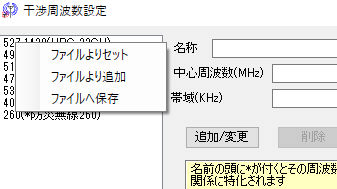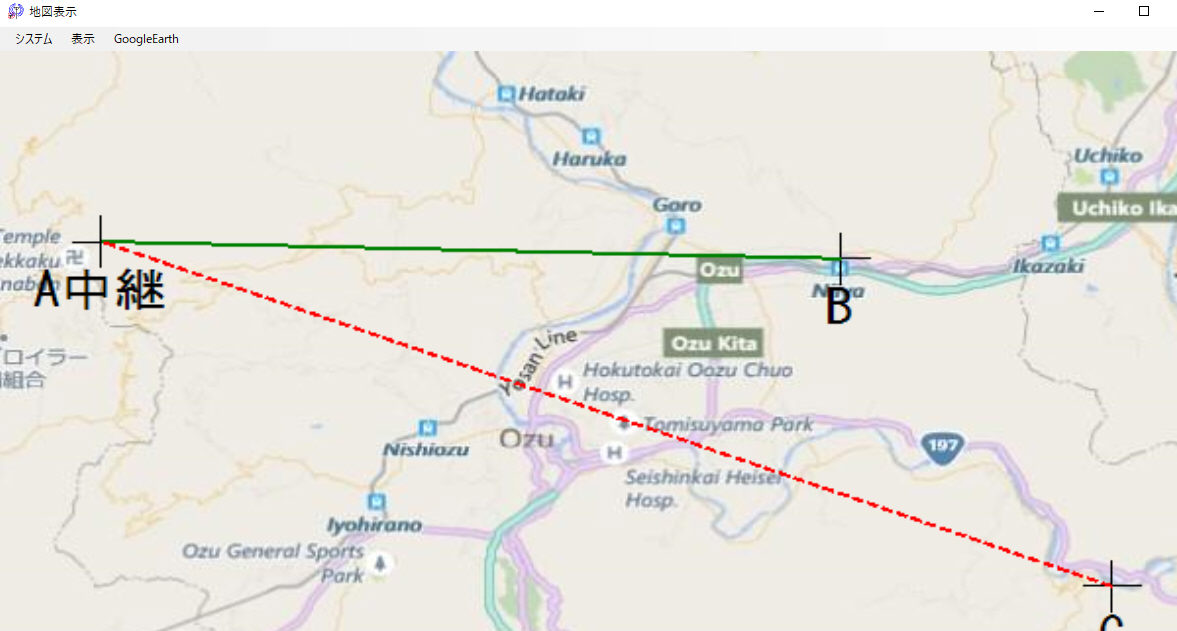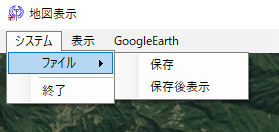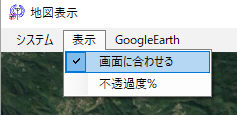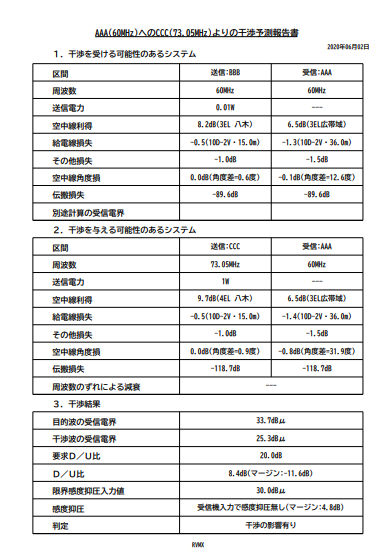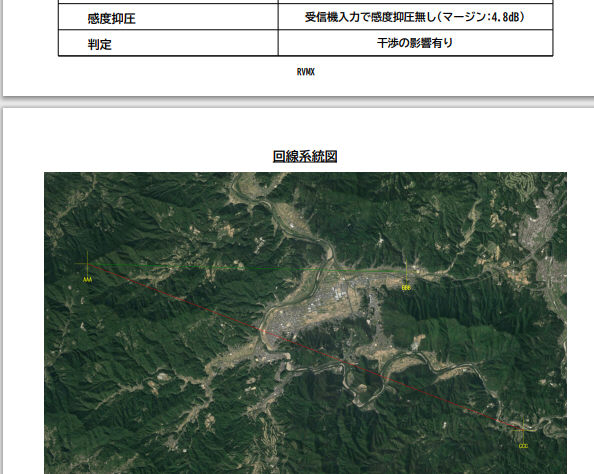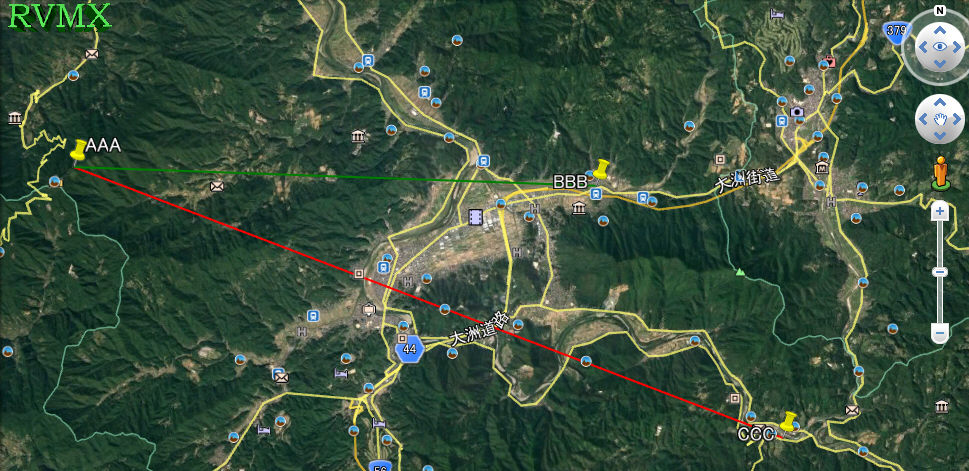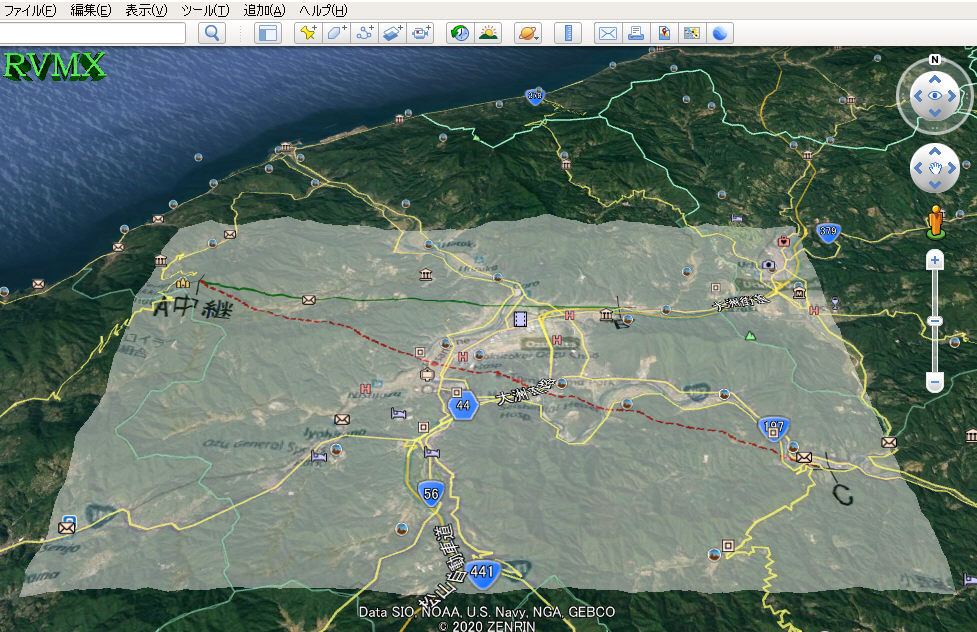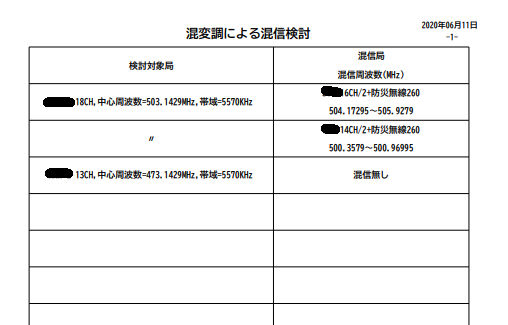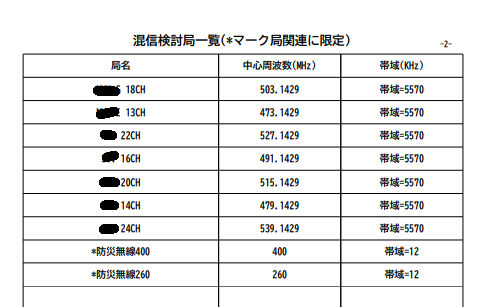無線回線間の干渉検討参考機能(β版)
無線回線間の干渉検討参考機能(β版)
概要 無線回線間の干渉検討参考機能(β版)。
RVMX無線回線ユーザーさんより無線局間の干渉検討が出来るかの問い合わせが多くあります。
今までの機能の組み合わせで可能ですが、簡単に出来る方法を検討してみました。
干渉には同一波・近接波・至近距離などの条件と、結果判定にはD/Uや感度抑圧等が必要と思われます。
回線設計の2020年版以降で動作し、2020年版は試用期間となり、2021年版より正規機能とする予定です。
2024年版より機能追加がされています、無線回線間の干渉検討参考機能(β版)への2024年追加機能
1.利用方法
・回線設計よりの起動方法
サブメニュー、より起動
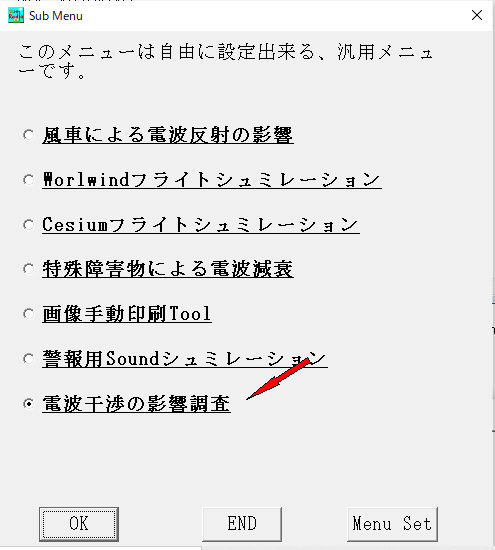
2.基本操作説明
・初期画面
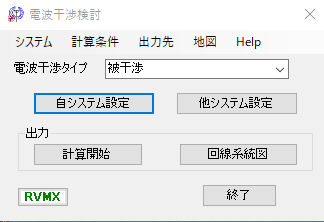
-1.画面説明
a.電波干渉タイプ
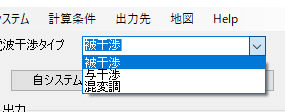
a-1.被干渉 自システムが干渉を受ける立場で検討します。
a-2.与干渉 〃 が干渉を与える立場で検討します。
a-3.相互変調 複数周波数間での混変調による混信の可能性を調査します。
b.自システム設定 自システムの条件設定を行います。
/被混信システム ①被干渉の時は、干渉を受ける対象回線の受信と送信側の条件設定、
送信側が複数有る時は、最も条件の悪い(受信電界の低い)局を設定。
②与干渉の時は、干渉を与える送信局の条件を設定
③混変調時、混信を受ける側の設定
c.他システム設定 相手側の条件を設定。
/与混信システム ①被干渉の時は、干渉を与える送信局の条件を設定
②与干渉の時は、干渉を受ける対象回線の受信と送信側の条件設定
③混変調時、混信を与える側の設定
d.出力 出力を指定
d-1.計算開始ボタン 計算を開始します、その後指定出力先へ結果を出力します。
 計算を開始します
計算を開始します
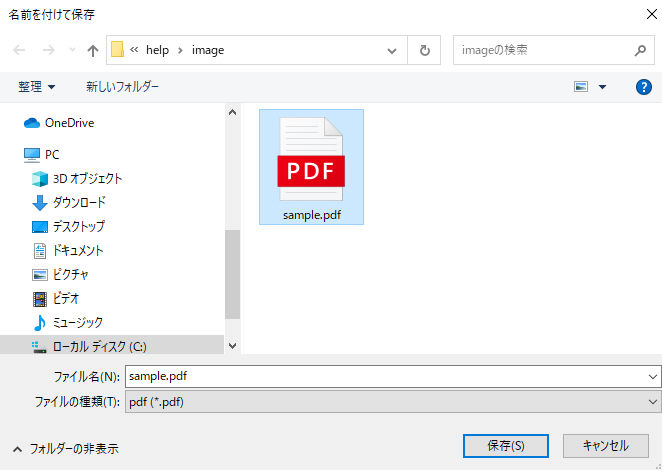 ファイル出力の時は、ファイル設定画面となります。しかし、表示のみの時はキャンセルすれば表示のみとなります。
ファイル出力の時は、ファイル設定画面となります。しかし、表示のみの時はキャンセルすれば表示のみとなります。
d-2.回線系統図ボタン 関係する回線系統図を作成します。
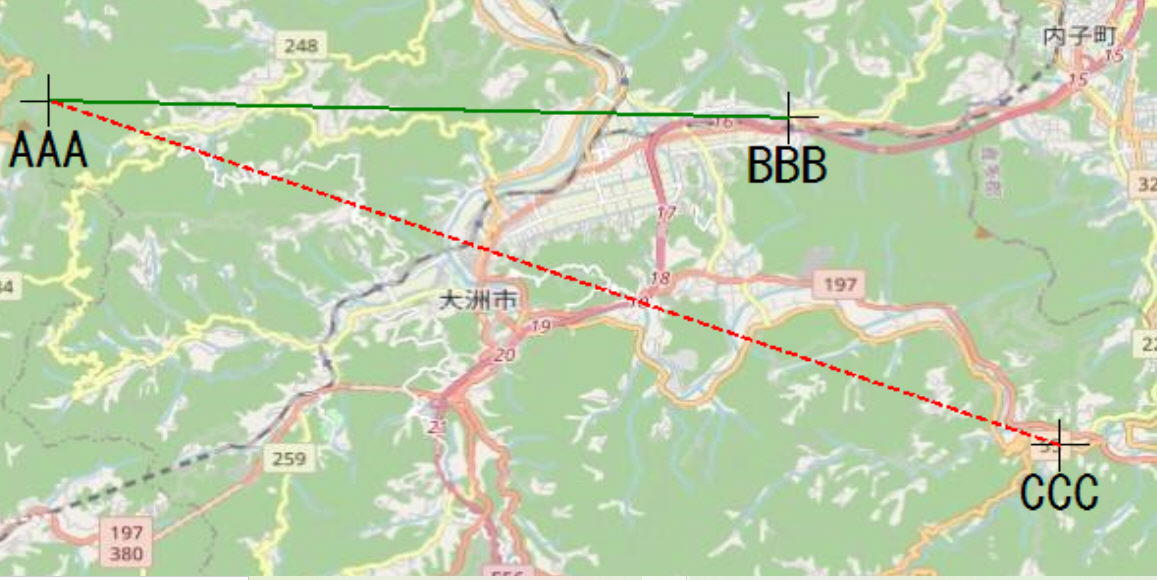
e.終了ボタン システムを終了します。
-2.プルダウンメニュー
a.システム
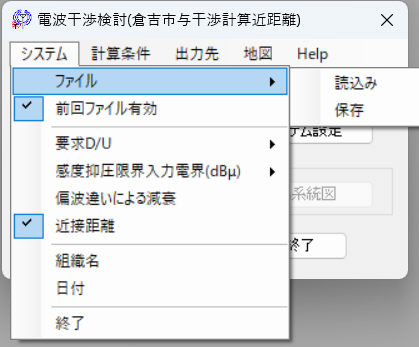
a-1.ファイル
a-1-1.読込み データファイルの読み込み
a-1-2.保存 データの保存
a-2.前回ファイル有効 前回に使用していたデータファイルを立ち上げ時に自動的に読み込み
a-3.要求D/U 要求D/Uの設定
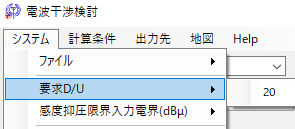
a-4.感度抑圧限界電界設定(dBμ)
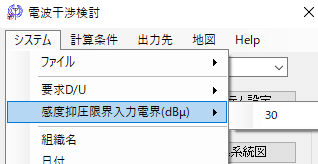
a-5.偏波違いによる減衰 偏波の違いによる減衰量を設定
a-6.近接距離 近接距離で緯度経度で表せない時(2024年度版より追加)
a-7.組織名 報告書に入れる、組織名又は会社名など
a-8.日付 〃 日付設定、now->現在日付、空白->日付無し,任意日付
a-9.終了 ソフトの停止
b.計算条件
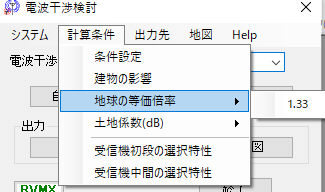
b-1.条件設定 計算を依頼するマルチタスク回線設計ソフトの条件を設定します。
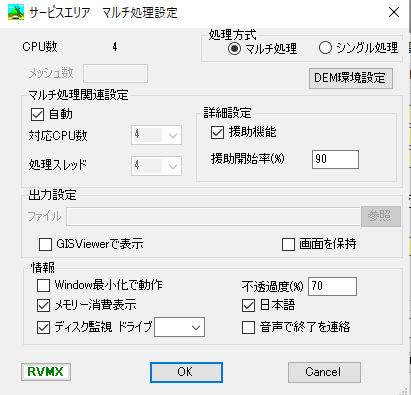 詳細はマルチタスク回線設計ソフトを参照
詳細はマルチタスク回線設計ソフトを参照
b-2.建物の影響 建物の高さを考慮(現在は未検証)
b-3.地球の等価倍率 地球の等価倍率を設定
b-4.土地係数 土地係数の設定
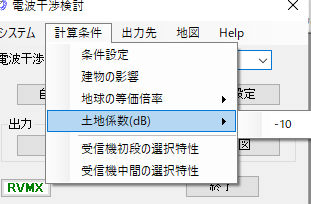
b-5.受信機初段の選択特性 受信機初段の選択特性を考慮するとき設定
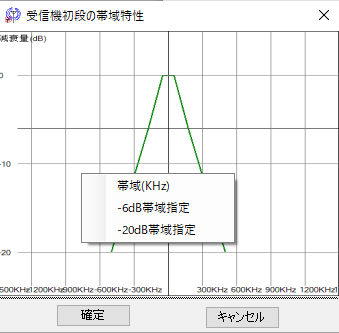 -6dBと-20dBの帯域を変更できます。帯域を0にするとこの機能は動作しません
-6dBと-20dBの帯域を変更できます。帯域を0にするとこの機能は動作しません
b-6.受信機中間の選択特性 受信機中断の選択特性を考慮するとき設定(参考)
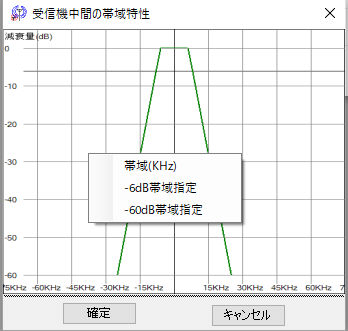 -6dBと-60dBの帯域を変更できます。帯域を0にするとこの機能は動作しません
-6dBと-60dBの帯域を変更できます。帯域を0にするとこの機能は動作しません
b-7.IM 相互変調による混信関係設定
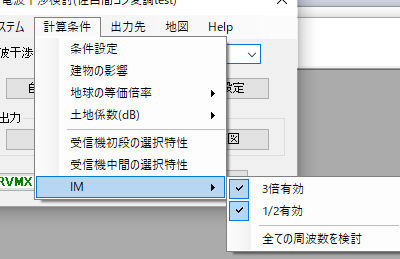
b-7-1.3倍有効 3倍波も考慮
b-7-2.1/2有効 1/2倍波も考慮(必要な時のみ)
b-7-3.すべての周波数を検討 3倍・1/2倍有効及び*マーク付き以外も有効とします。
c.出力先
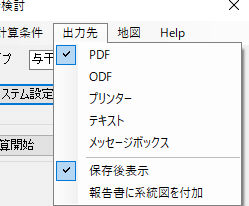
c-1.PDF 結果をPDF形式でへ出力
c-2.ODF 結果をODF形式(オープンドキュメント=ワープロ用)でへ出力
c-3.プリンタ 結果を直接印刷します。
c-4.メッセージボックス 結果を簡易的にメッセージボックスで表示します。
c-5.保存後表示 ファイル出力の時、保存後表示します。
c-6.報告書に系統図を付加 結果出力に回線系統図のページを追加します。
d.地図
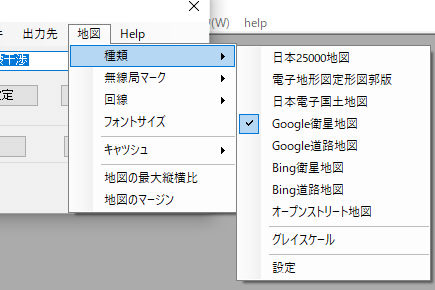
d-1.種類 地図の種類設定
d-1-1.日本25000地図 国土地理院発行の25000地図
d-1-2.電子地形図定形図郭版 国土地理院発行の25000地図
d-1-3.電子国土地図 国土地理院提供の地図(但し日本国内のみ)
d-1-4.Google衛星地図 GoogleMapsの衛星地図
d-1-5.Google道路地図 GoogleMapsの道路地図
d-1-6.Bing衛星地図 Bingmapの衛星地図
d-1-7.Bing道路地図 Bingmapの道路地図
d-1-8.オープンストリート地図 OpenStreetmap
d-1-9.グレイスケール グレイスケール
d-1-10.設定 地図環境設定
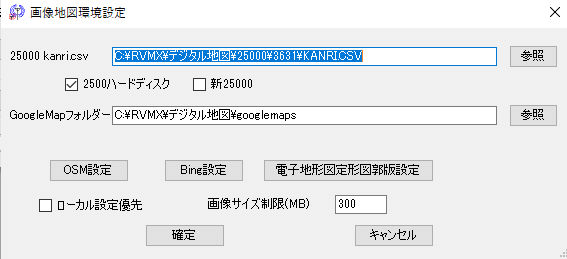
d-2.無線局マーク
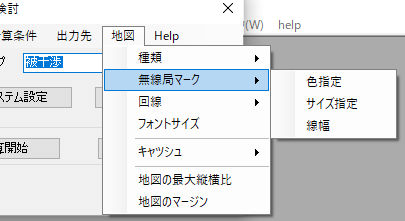
d-2-1.色指定 無線局マークの色指定
d-2-2.サイズ指定 〃 のサイズ(倍率)指定
d-2-3.線幅 〃 の線幅(ピクセル)指定
d-3.回線
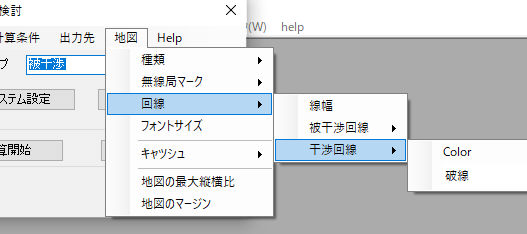
d-3-1.線幅 回線の線幅(ピクセル)指定
d-3-2.被干渉回線
d-3-2-1.色指定 被干渉回線の色指定
d-3-2-2.線種 〃 の線種指定
d-3-3.干渉回線
d-3-3-1.色指定 干渉回線の色指定
d-3-3-2.線種 〃 の線種指定
d-4.フォントサイズ 局名のフォントサイズ指定
d-5.キャッシュ 地図の再利用の為のキャッシュ指定
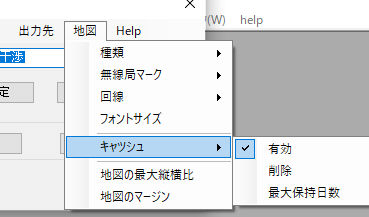
d-5-1.有効 キャシュ有効
d-5-2.削除 〃 削除
d-5-3.最大保持日数 〃 保持日数
d-6.地図の最大縦横比 地図の最大縦横比を設定(横長すぎたり縦長すぎるのを防止の為)
d-7.地図のマージン 地図切り出しマージン設定(地図の周辺の余裕設定)
e.Help
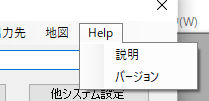
e-1.説明 本説明を表示。
e-2.バージョン バージョンを表示。
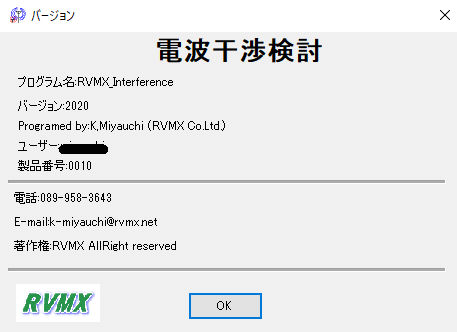
3.無線局設定画面
-1.受信局
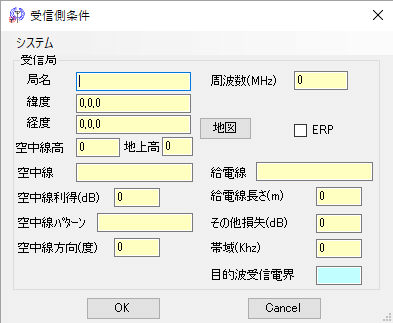
a.局名
b.周波数(MHz)
c.緯度
d.経度
e.空中線高 空中線の海抜高(m)
f.地上高 〃 の地上高(m)
g.空中線 空中線名、回線設計よりの場合は登録名称と一致する必要が有ります。
h.空中線利得(dB) 〃 利得
i.空中線パターン 動画 回線設計と違ったときは、パターンと利得・名称も登録できます。
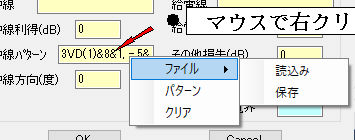 マウスの右クリックでファイルとのやり取り・パターン確認・クリアが出来ます。
マウスの右クリックでファイルとのやり取り・パターン確認・クリアが出来ます。
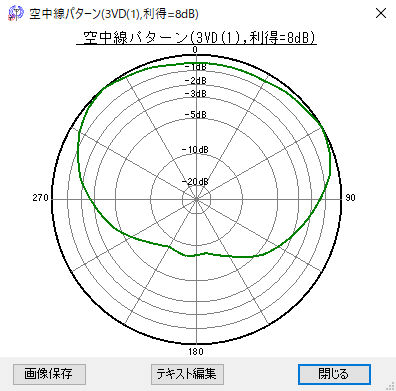 パターン確認例
パターン確認例
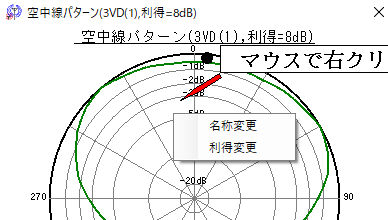 修正もできます
修正もできます
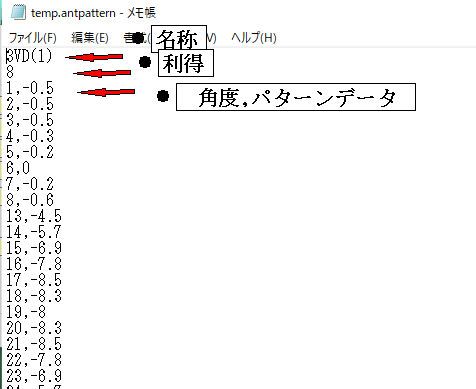 修正もできます
修正もできます
j.空中線方向(度) 空中線の取り付け方向
k.ERP 電界をERP扱いとします。
l.給電線 フィーダ名称、回線設計の登録名称と一致する必要が有ります。
m.給電線長さ(m)
n.その他損失(dB)
o.帯域(KHz)
p.目的波受信電界 回線設計など別のシステムで計算済みの値を入力できます。
q.地図ボタン 緯度経度より地図で確認変更が出来ます。
r.OKボタン 確定
s.Cancelボタン 中止
-2.送信局

a.局名
b.周波数(MHz)
c.出力(W)
d.緯度
e.経度
f.空中線高 空中線の海抜高(m)
g.地上高 〃 の地上高(m)
h.空中線 空中線名、回線設計よりの場合は登録名称と一致する必要が有ります。
i.空中線利得(dB) 〃 利得
j.空中線パターン 動画 回線設計と違ったときは、パターンと利得・名称も登録できます。
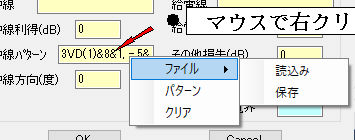 マウスの右クリックでファイルとのやり取り・パターン確認・クリアが出来ます。
マウスの右クリックでファイルとのやり取り・パターン確認・クリアが出来ます。
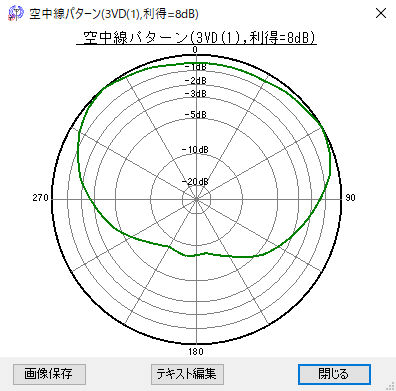 パターン確認例
パターン確認例
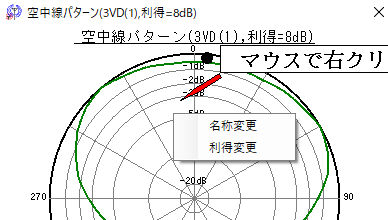 修正もできます
修正もできます
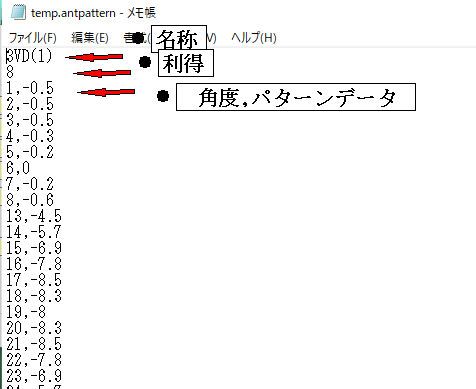 修正もできます
修正もできます
k.空中線方向(度) 空中線の取り付け方向
l.ERP 出力(W)をERP扱いとします。
m.給電線 フィーダ名称、回線設計の登録名称と一致する必要が有ります。
n.給電線長さ(m)
o.その他損失(dB)
p.帯域(KHz)
q.地図ボタン 緯度経度より地図で確認変更が出来ます。
r.OKボタン 確定
s.Cancelボタン 中止
-3.回線設計とリンクして設定
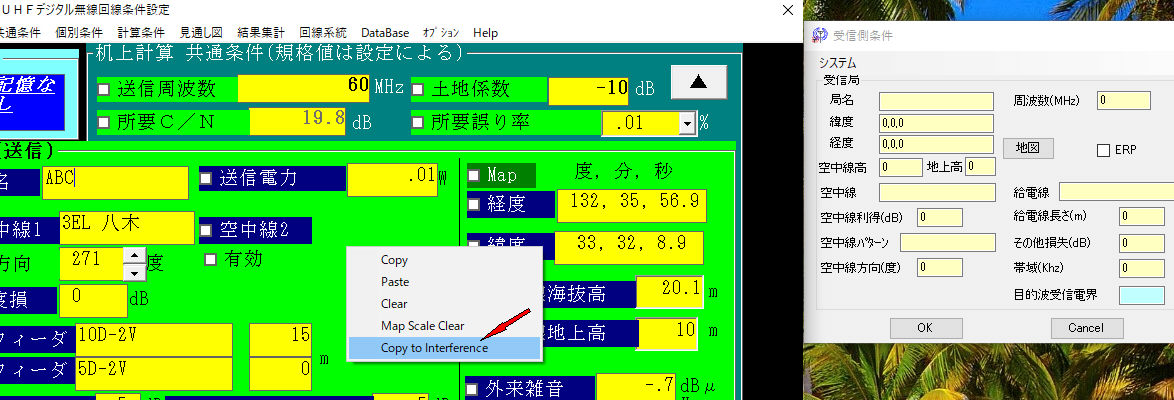 マウスの右クリックでファイルとのやり取り・パターン確認・クリアが出来ます。
マウスの右クリックでファイルとのやり取り・パターン確認・クリアが出来ます。
無線設定画面で、回線設計のVHF・UHF条件設定画面で、マウスの右ボタンクリックし、Copy to Interferenceをクリック
そうすると無線設定画面へデータがコピーされます。
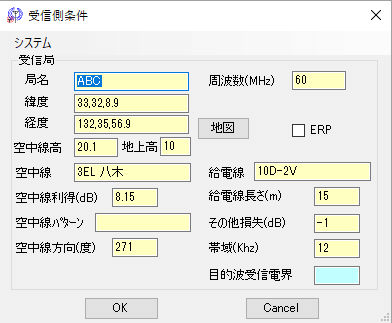
また、回線設計で計算済みで、VHF/UHF条件変更画面の時は、計算済みの値もコピーされます。
4.混信調査用周波数の設定
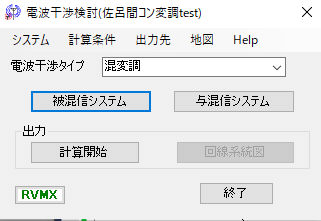
-1.被混信側と与混信側を設定
 与混信の例
与混信の例
a.設定済み周波数の一覧
b.一覧を選択すると右側に内容が表示されます。
c.変更したいときは、修正し、追加/変更ボタンをON(特定の周波数関連のみを確認したいときは、名称の頭に*を付けて下さい)
d.追加したいときはも一覧を非選択とし,マウスの右ボタンクリックで非選択となります。
)
e.追加したいデータを入力し、追加/変更ボタンをON
f.周波数をデジタルテレビのチャンネルより設定、周波数のテキストボックスで右ボタンを押すと、デジタルTVのメニューが出るのでクリック
目的のチャンネルを入力、日本以外にもアメリカとイギリスに対応しています、アメリカの時は頭にusを付けて入力
また、イギリスの時は頭にenを付けて入力
g.ファイルよりの読み込みと保存 CSVファイルとのやり取り、手修正で作成もできます。(任意のグループ用に作成できます)
一覧の上でテキストボックスで右ボタンを押すとメニューが出てきます。
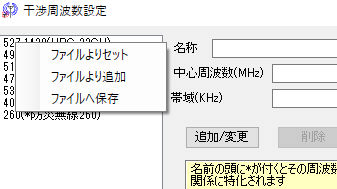
g-1.ファイルよりセット 全てをファイルよりのデータに置き換えます。
g-2.ファイルより追加 現在の設定値にファイルよりのデータを追加します、但し、同じ周波数が有る時は追加されません。
g-3.ファイルへ保存 設定データをファイルへ保存します。
5.地図表示画面
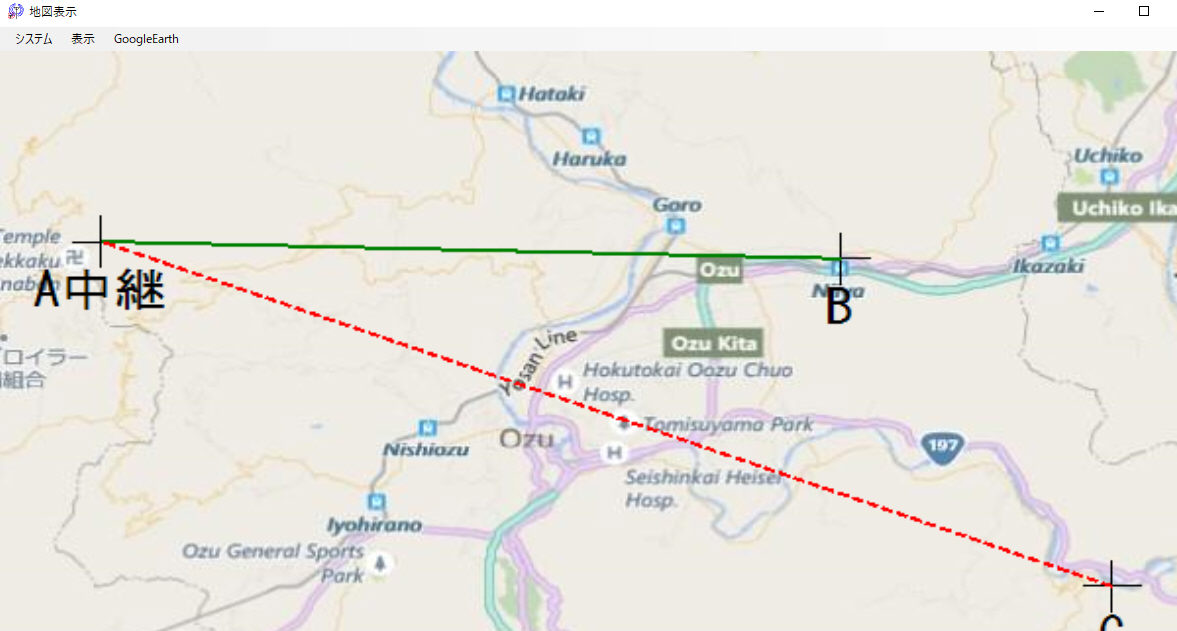
-1.プルダウンメニュー
a.システム
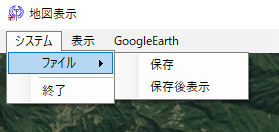
a-1.ファイル
a-1-1.保存 画像として任意形式で保存します。
a-1-2.保存後表示 保存後即表示します。
a-2.終了 画面を閉じます。
b.表示
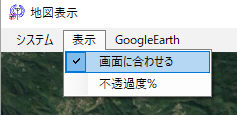
b-1.画面に合わせる 画面に全体が収まるようにサイズ変更して表示
b-2.不透過率% 不透過率%の設定
c.GoogleEarth GoogleEarthで表示、但し、GoogleEarthがインストールされている必要が有ります。
c-1.表示 表示を開始します。
c-2.地図貼り付け 系統図を張り付けて表示
c-3.アイコン アイコン指定、但し、表示のみでファイル保存(絶対アドレスが必要なため)には対応していません。
c-4.ファイルへ保存 KMZファイルへ保存します、これにより外部で確認もできます。
6.結果例
-1.系統図付きでPDFへ出力例
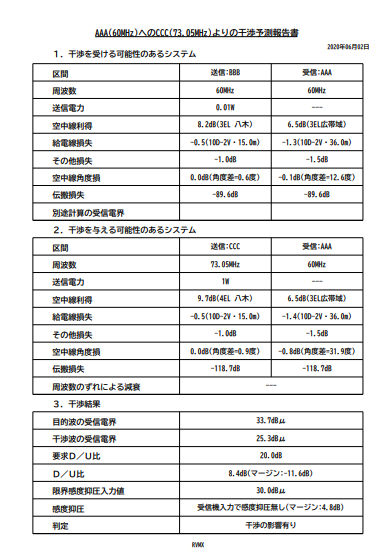
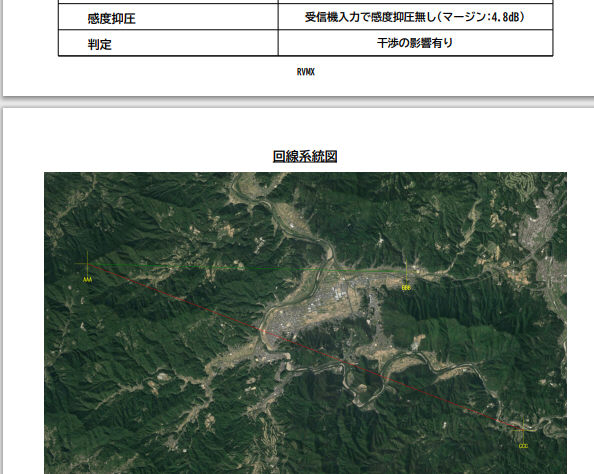
-2.系統図をGoogleEarthで表示例
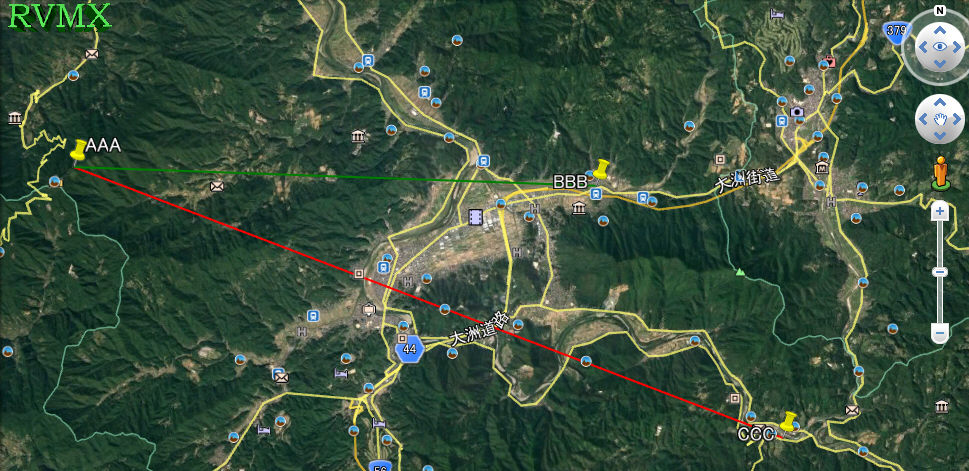
-3.系統図をGoogleEarthへ張り付けた表示例
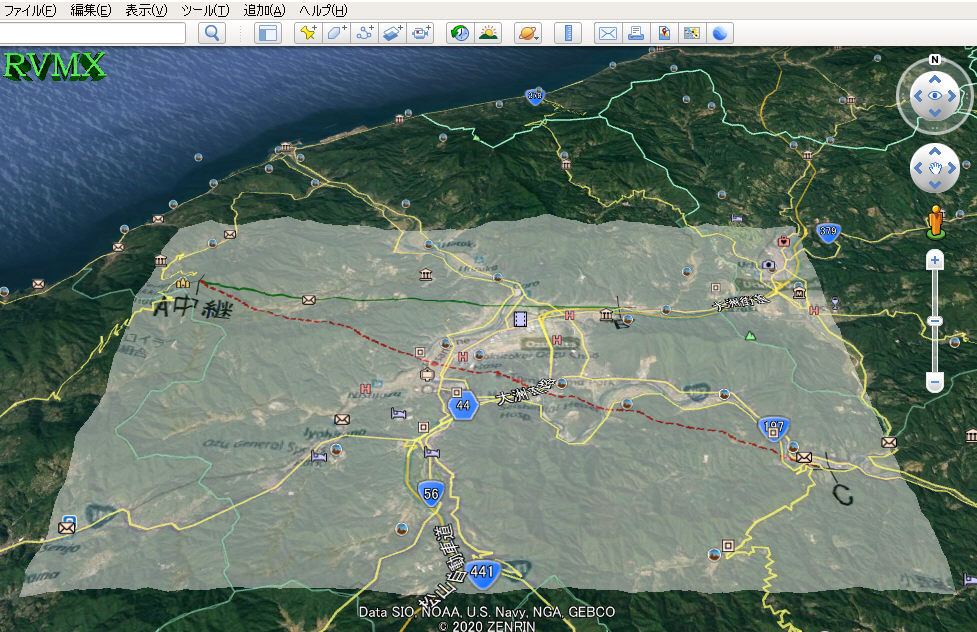
-4.相互変調によるテレビ中継局への混信検討のPDF出力例
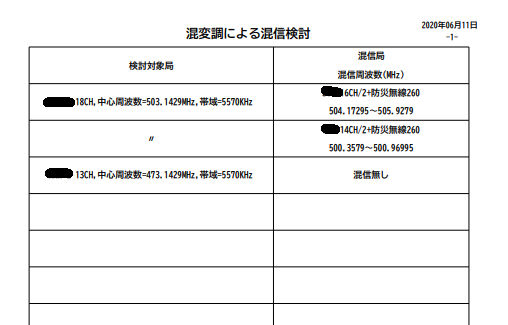
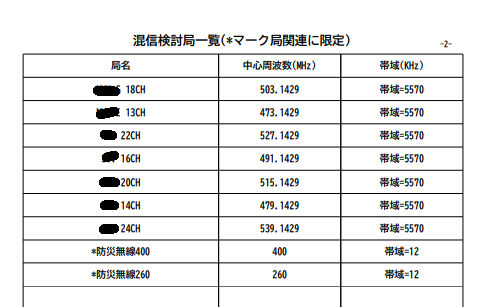
7.その他
-1.サンプルで使っているデータは架空のものです。
-2.混変調による混信周波数の関連のみの計算で、可能性の検討です。
-3.空中線パターンで真方向以外は取り付け環境によりカタログパターンと誓ってくることが有りますので、実測が必要かと思います。
-4.干渉を受けるシステムが移動系の時は必要最小受信電界を設定してください。
8.関連リンク
・無線局の人口衛星への干渉検討参考機能(β版)
・無線回線間の干渉検討参考機能(β版)への2024年追加機能
注意:
-1..Net Framework4.5以上がインストールされている必要が有ります。
-2.現在β版で、完成予定は未定です。
-3.本ソフトは、参考で提供中の為サポートの対象外となります
提供ソフトのQ&A
(有)RVMX



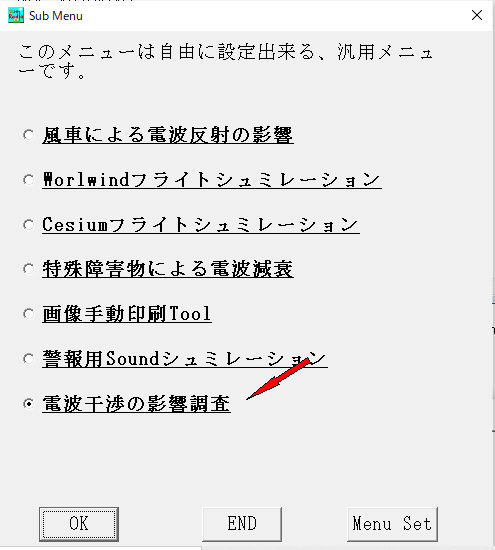
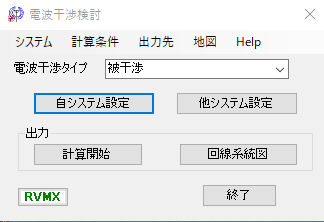
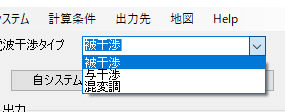
 計算を開始します
計算を開始します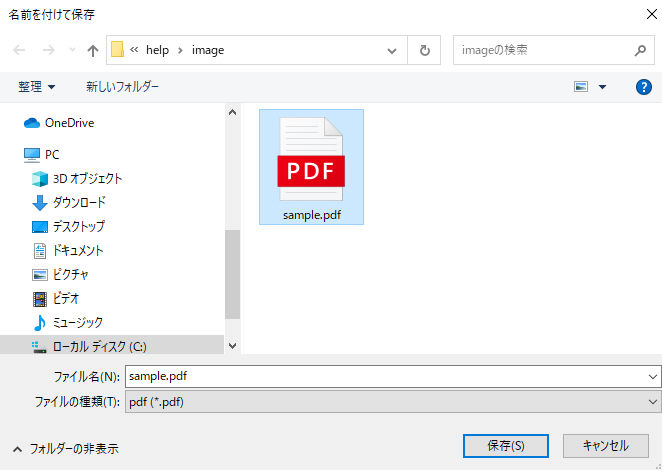 ファイル出力の時は、ファイル設定画面となります。しかし、表示のみの時はキャンセルすれば表示のみとなります。
ファイル出力の時は、ファイル設定画面となります。しかし、表示のみの時はキャンセルすれば表示のみとなります。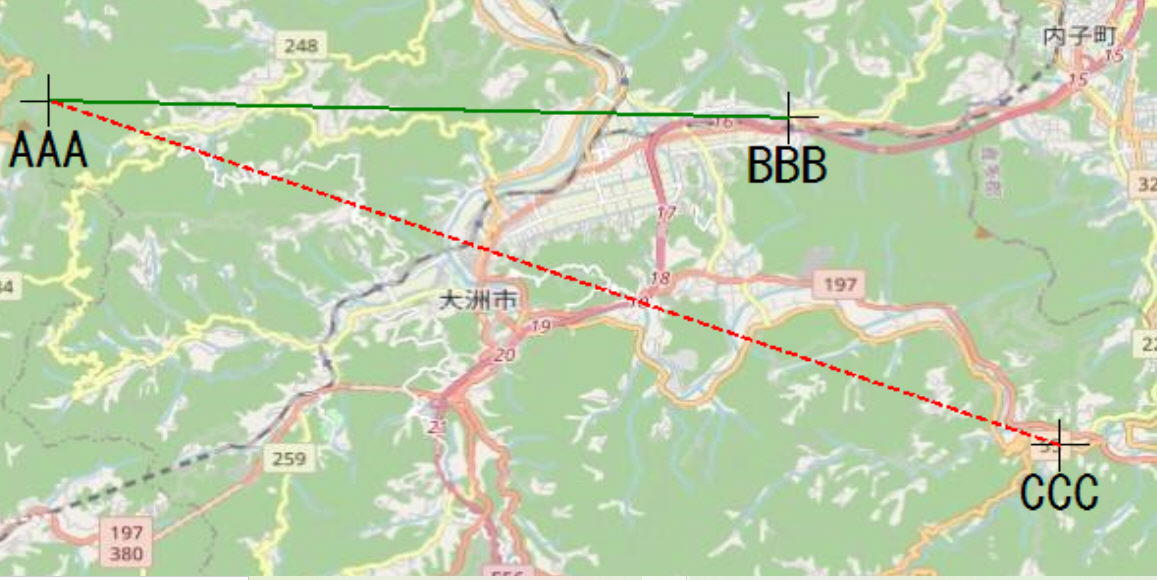
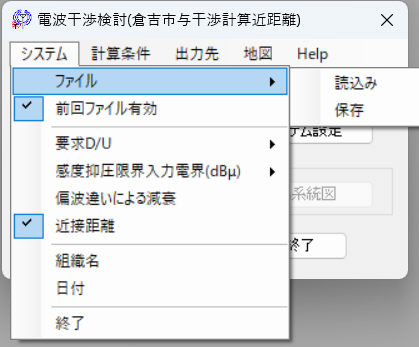
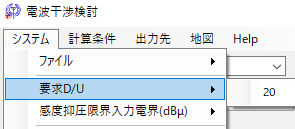
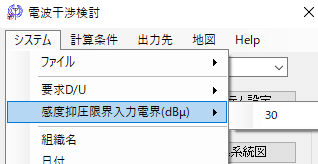
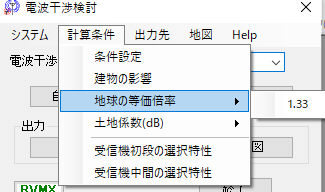
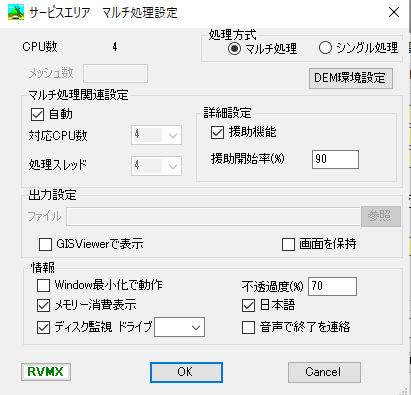 詳細はマルチタスク回線設計ソフトを参照
詳細はマルチタスク回線設計ソフトを参照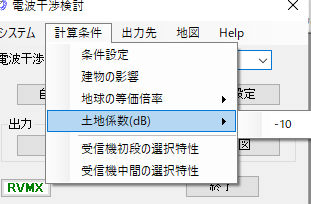
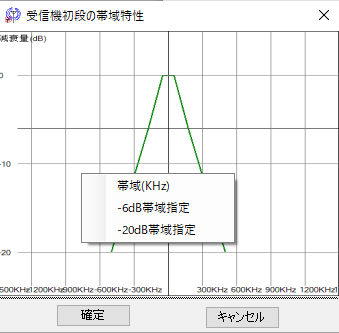 -6dBと-20dBの帯域を変更できます。帯域を0にするとこの機能は動作しません
-6dBと-20dBの帯域を変更できます。帯域を0にするとこの機能は動作しません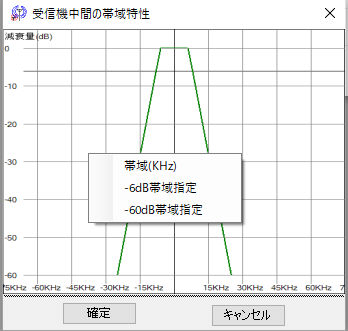 -6dBと-60dBの帯域を変更できます。帯域を0にするとこの機能は動作しません
-6dBと-60dBの帯域を変更できます。帯域を0にするとこの機能は動作しません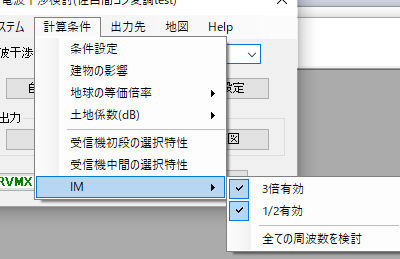
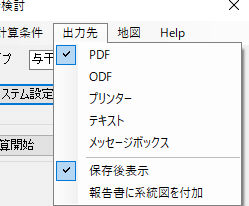
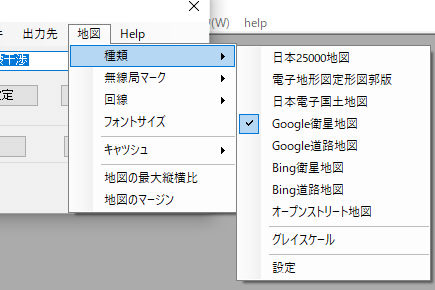
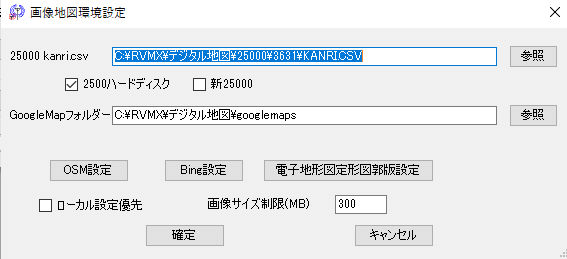
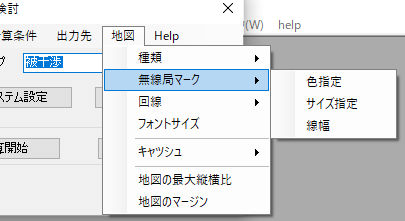
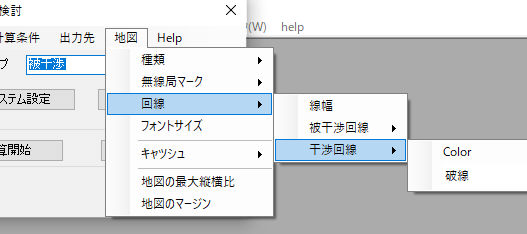
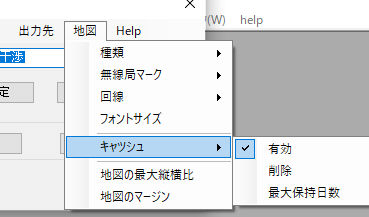
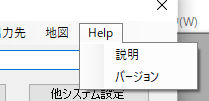
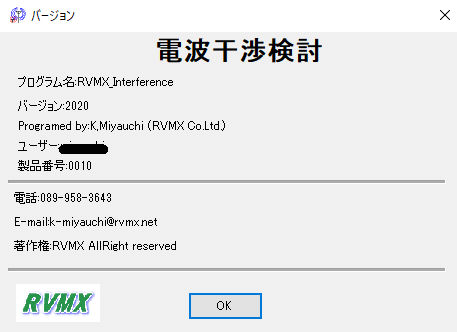
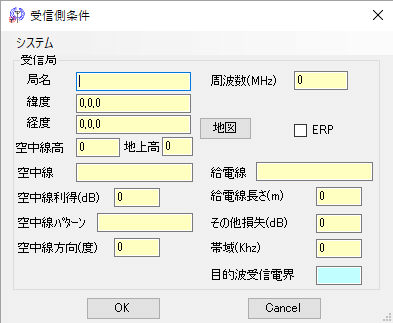
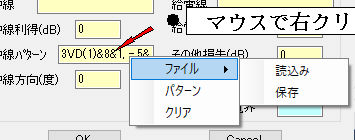 マウスの右クリックでファイルとのやり取り・パターン確認・クリアが出来ます。
マウスの右クリックでファイルとのやり取り・パターン確認・クリアが出来ます。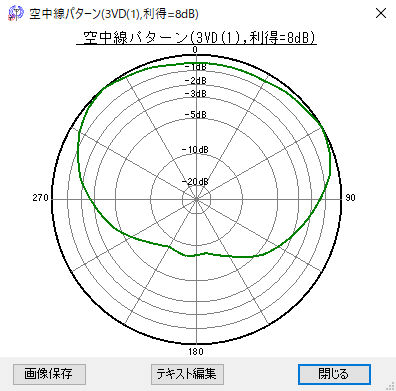 パターン確認例
パターン確認例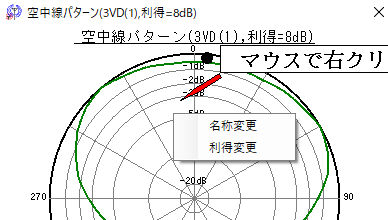 修正もできます
修正もできます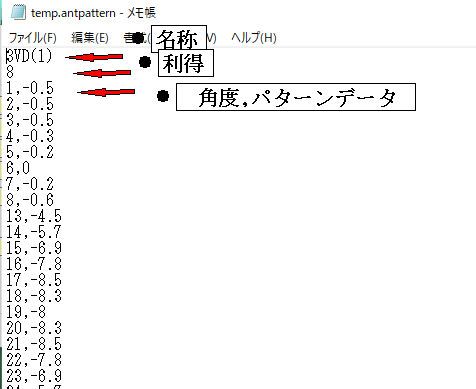 修正もできます
修正もできます
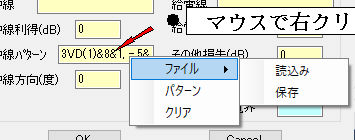 マウスの右クリックでファイルとのやり取り・パターン確認・クリアが出来ます。
マウスの右クリックでファイルとのやり取り・パターン確認・クリアが出来ます。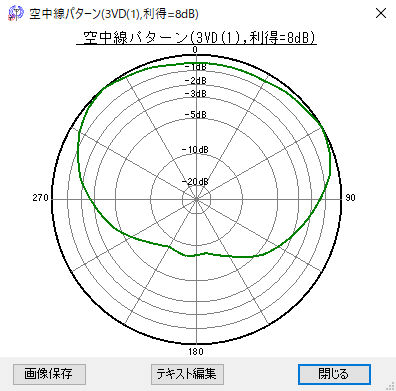 パターン確認例
パターン確認例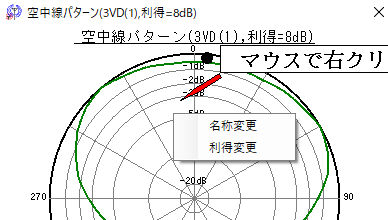 修正もできます
修正もできます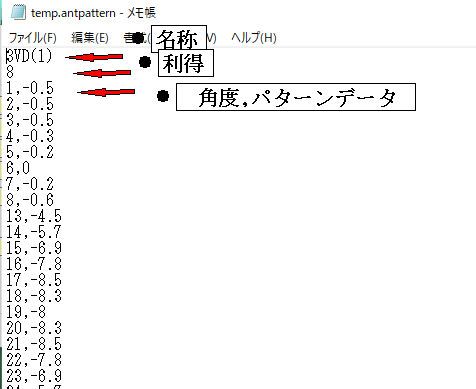 修正もできます
修正もできます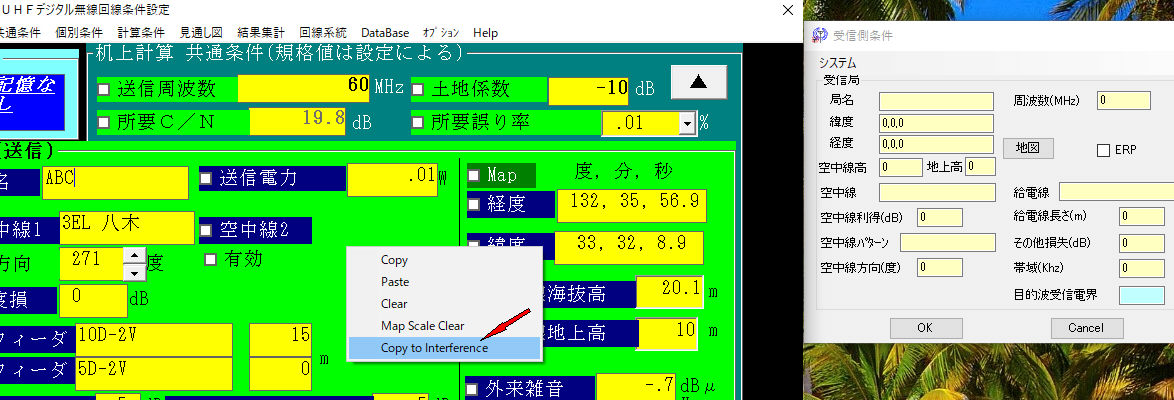 マウスの右クリックでファイルとのやり取り・パターン確認・クリアが出来ます。
マウスの右クリックでファイルとのやり取り・パターン確認・クリアが出来ます。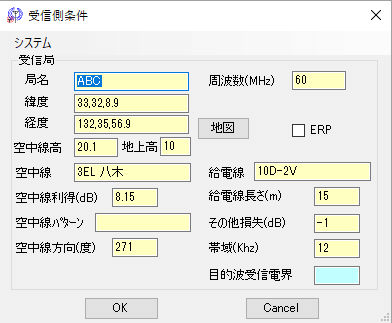
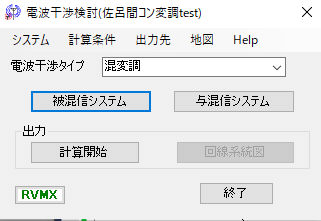
 与混信の例
与混信の例